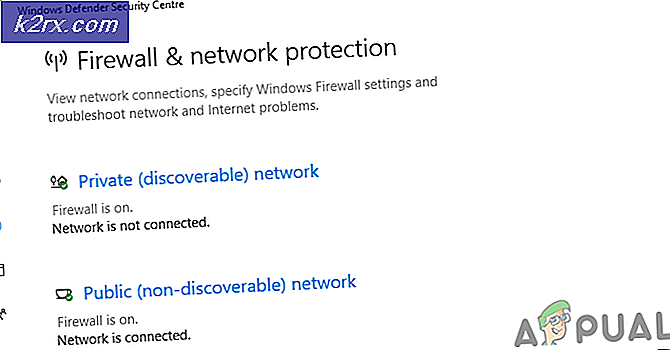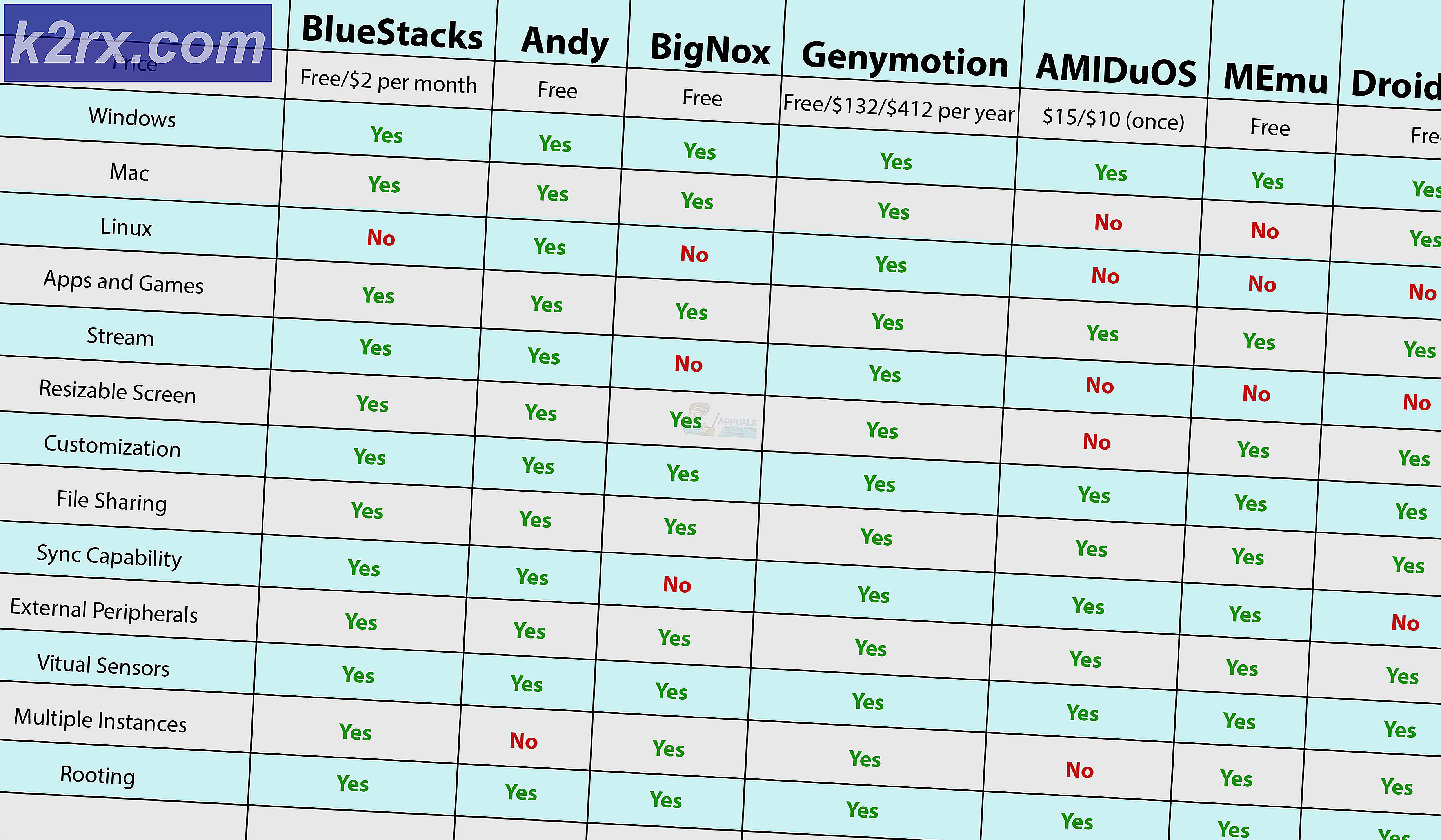Slik løser du Windows 10 Update Error 0x80070543
Feilen 0x80070543 forteller deg at det er et problem med oppdateringene du prøver å laste ned for operativsystemet. Det har vært her siden Windows 7, og det vises fortsatt med Windows 10.
Hvis du tar i betraktning at Windows 10 tilbys som en tjeneste, og ikke som en endelig utgave, ikke å kunne installere oppdateringer, blir det et mye større problem, og selv uten dette bør det ikke bli forsømt. Brukere vil se denne feilmeldingen, når de prøver å installere sine oppdateringer via Windows Update, og oppdateringen mislykkes.
Gitt at dette ikke er en uvanlig feil, er det rart at Microsoft ikke har klart å fikse det. En annen ting er at feilkoden ikke forklarer mye, og det er ingen klar indikasjon på hvorfor oppdateringene feiler. Heldigvis finnes det en løsning som har blitt rapportert å fungere for et stort antall brukere, så les videre for å se hvordan du kan løse dette problemet hvis du er berørt.
Slik løser du Windows Update Error 0x80070543
Før du begynner å løse problemet, vennligst vær advart om at du jobber med en viktig del av Windows. Hva dette betyr er at hvis du klarer å endre noe du ikke skal, kan resultatene være mye verre enn du tror, og det kan føre til at du trenger å installere operativsystemet på nytt. Vær forsiktig og følg instruksjonene.
PRO TIPS: Hvis problemet er med datamaskinen eller en bærbar PC / notatbok, bør du prøve å bruke Reimage Plus-programvaren som kan skanne arkiver og erstatte skadede og manglende filer. Dette fungerer i de fleste tilfeller der problemet er oppstått på grunn av systemkorrupsjon. Du kan laste ned Reimage Plus ved å klikke her- Trykk på Windows og R- tastene på tastaturet, og skriv inn dcomcnfg.exe i dialogboksen Åpne, og klikk på Enter på tastaturet, eller klikk OK. Hvis du mottar en UAC-prompt, klikker du OK.
- Ved hjelp av navigasjonsruten til venstre, utvider du Komponenttjenester, utvider du Datamaskiner, og du finner denne datamaskinen . Høyreklikk Min datamaskin, og velg Egenskaper fra rullegardinmenyen.
- Naviger til fanen Standardegenskaper . Hvis standardautentiseringsnivået er satt til Ingen, åpner du listen og setter den til Koble til . Hvis det ikke er satt til Ingen, må du ikke endre det, slik det kan ha blitt satt av en administrator. Velg Identifiser i listen Standardpersonaliseringsnivå . Klikk OK, og deretter Ja for å bekrefte innstillingene dine. Lukk vinduet Komponenttjenester.
De nevnte trinnene er bekreftet for å hjelpe med dette problemet. Etter at du har gjort dem, kan du fortsette å installere Windows-oppdateringer uten frykt for feilen som vises igjen.
PRO TIPS: Hvis problemet er med datamaskinen eller en bærbar PC / notatbok, bør du prøve å bruke Reimage Plus-programvaren som kan skanne arkiver og erstatte skadede og manglende filer. Dette fungerer i de fleste tilfeller der problemet er oppstått på grunn av systemkorrupsjon. Du kan laste ned Reimage Plus ved å klikke her